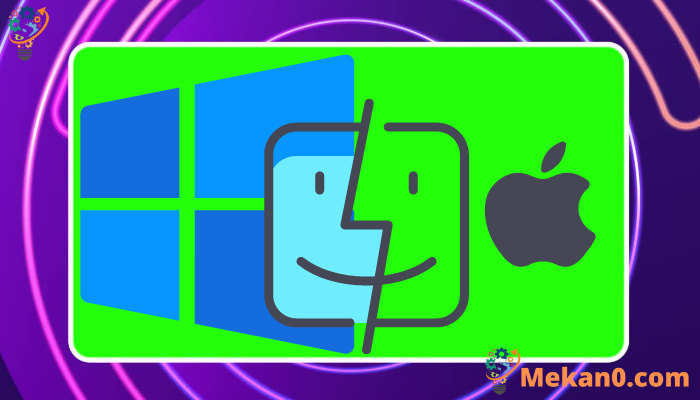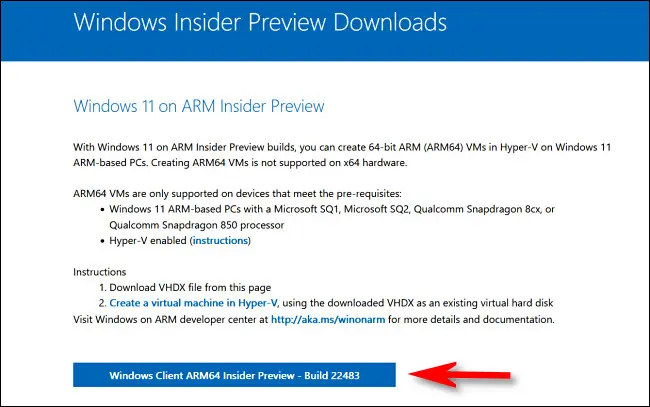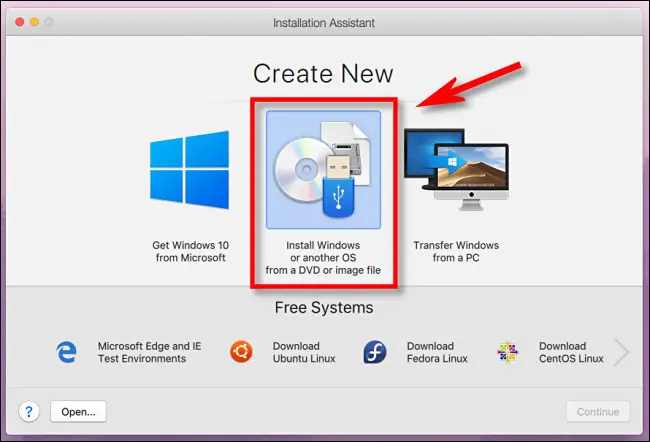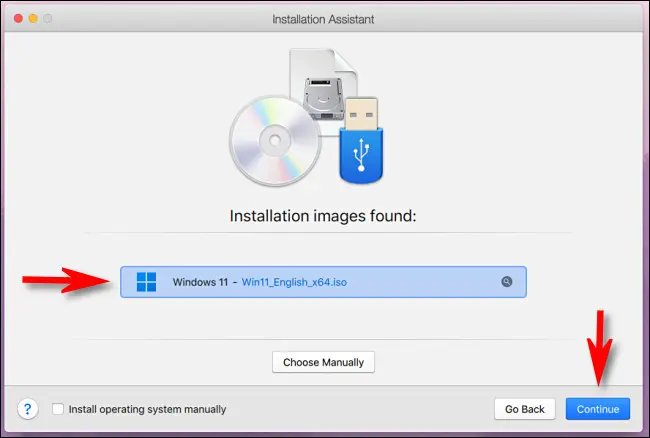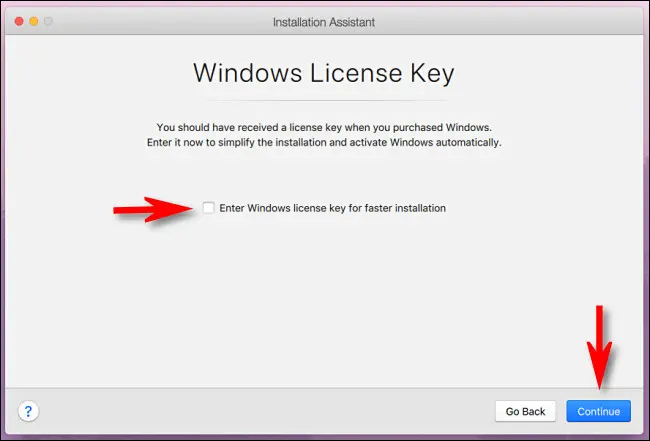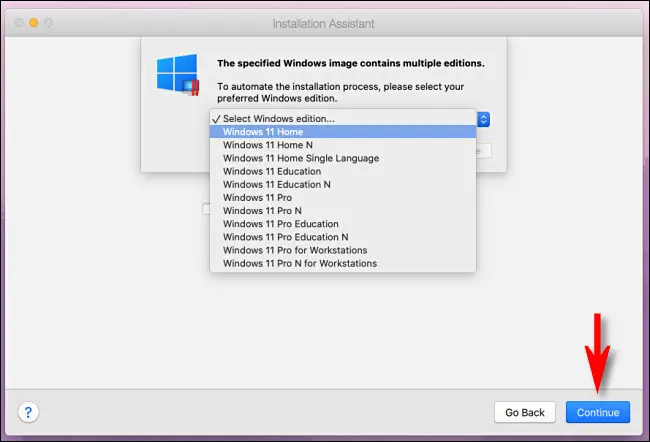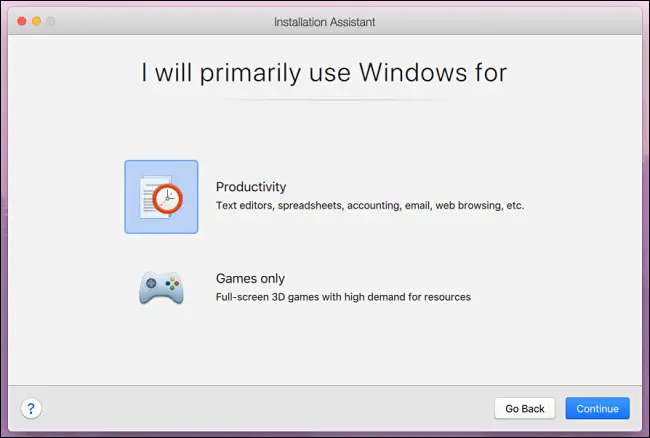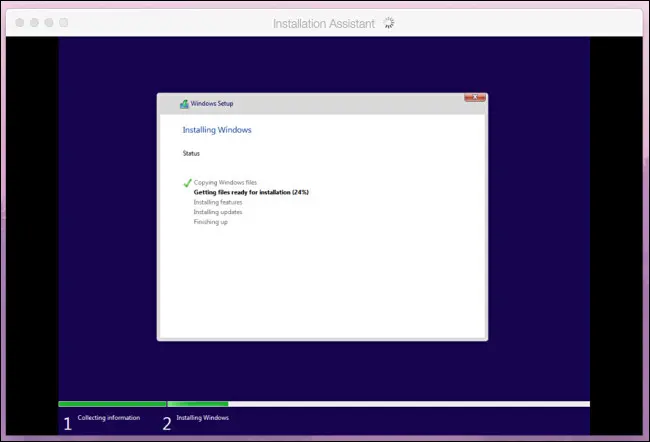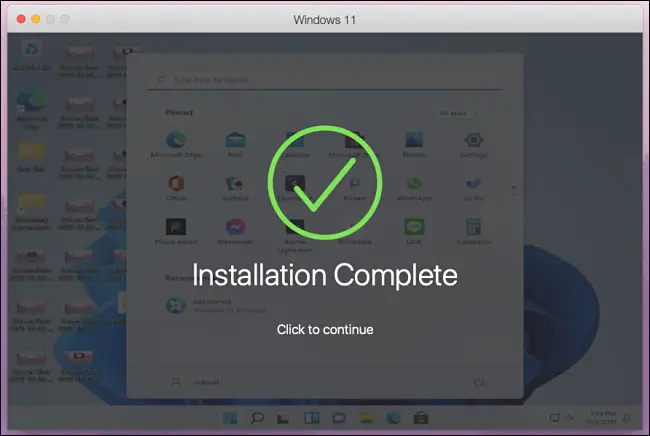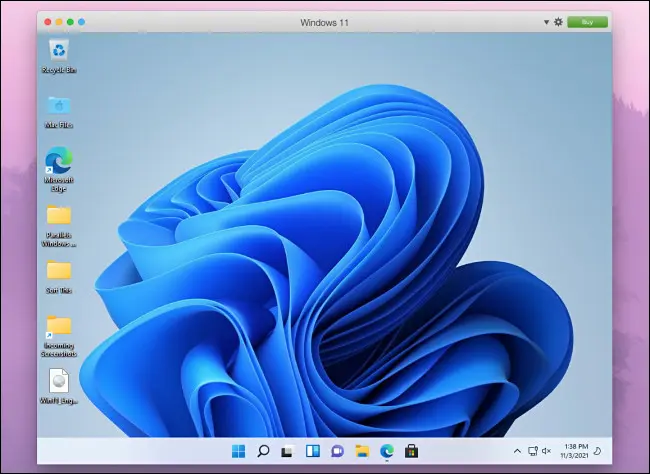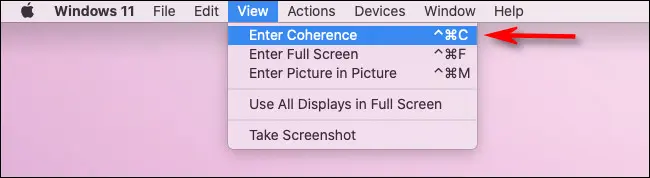ਇੰਟੇਲ ਜਾਂ ਐਮ11 ਮੈਕ 'ਤੇ ਵਿੰਡੋਜ਼ 1 ਨੂੰ ਕਿਵੇਂ ਚਲਾਉਣਾ ਹੈ:
ਸਮਾਨਾਂਤਰ ਬਣਾਉਂਦਾ ਹੈ 17 ਮੈਕ ਲਈ ਚਲਾਉਣਾ ਆਸਾਨ ਹੈ Windows ਨੂੰ 11 ਇੱਕ ਸਹਿਜ ਵਰਚੁਅਲ ਮਸ਼ੀਨ ਦੀ ਵਰਤੋਂ ਕਰਦੇ ਹੋਏ ਇੱਕ Intel ਜਾਂ M1 Mac 'ਤੇ। ਇੰਟੇਲ ਮੈਕ 'ਤੇ, ਤੁਸੀਂ ਆਸਾਨੀ ਨਾਲ ਮੈਕ ਐਪਲੀਕੇਸ਼ਨਾਂ ਦੇ ਨਾਲ ਆਪਣੇ ਮਨਪਸੰਦ ਵਿੰਡੋਜ਼ ਸੌਫਟਵੇਅਰ ਨੂੰ ਚਲਾ ਸਕਦੇ ਹੋ। ਇਸਨੂੰ ਸੈਟ ਅਪ ਕਰਨ ਦਾ ਤਰੀਕਾ ਇੱਥੇ ਹੈ।
ਅਸੀਂ ਸਮਾਨਾਂਤਰਾਂ ਦੀ ਵਰਤੋਂ ਕਿਉਂ ਕਰਦੇ ਹਾਂ?
ਸਮਾਨਤਾਵਾਂ ਇੱਕ ਪ੍ਰੋਗਰਾਮ ਹੈ ਵਰਚੁਅਲ ਮਸ਼ੀਨ , ਜਿਸਦਾ ਮਤਲਬ ਹੈ ਕਿ ਇਹ ਤੁਹਾਡੇ ਮੈਕ 'ਤੇ ਇੱਕ ਇਮੂਲੇਟਡ ਕੰਪਿਊਟਰ (ਜਿਸ ਨੂੰ ਵਰਚੁਅਲ ਮਸ਼ੀਨ ਕਿਹਾ ਜਾਂਦਾ ਹੈ) ਦੇ ਅੰਦਰ ਇੱਕ ਵੱਖਰਾ ਓਪਰੇਟਿੰਗ ਸਿਸਟਮ ਚਲਾਉਂਦਾ ਹੈ। ਸਮਾਨਾਂਤਰਾਂ ਦੇ ਨਾਲ, ਤੁਸੀਂ ਕਰ ਸਕਦੇ ਹੋ ਮੈਕ ਐਪਸ ਦੇ ਨਾਲ ਵਿੰਡੋਜ਼ ਐਪਸ ਚਲਾਓ ਕੋਹੇਰੈਂਸ ਨਾਮਕ ਇੱਕ ਮੋਡ ਦੀ ਵਰਤੋਂ ਕਰਦੇ ਹੋਏ, ਤੁਸੀਂ ਵਿੰਡੋਜ਼ ਐਪਸ ਵਿੱਚ ਮੈਕ ਫਾਈਲਾਂ ਨਾਲ ਕੰਮ ਕਰਨ ਲਈ ਆਪਣੇ ਵਿੰਡੋਜ਼ ਡੈਸਕਟਾਪ ਨੂੰ ਆਸਾਨੀ ਨਾਲ ਲਿਆ ਸਕਦੇ ਹੋ।
ਇਹ ਉਲਟ ਹੈ ਬੂਟ Camp , ਜਿਸ ਲਈ ਤੁਹਾਡੇ Mac ਦੇ SSD ਜਾਂ ਹਾਰਡ ਡਰਾਈਵ 'ਤੇ ਇੱਕ ਵੱਖਰੇ ਭਾਗ ਲਈ Windows ਨੂੰ ਸਥਾਪਿਤ ਕਰਨ ਦੀ ਲੋੜ ਹੁੰਦੀ ਹੈ। ਬੂਟ ਕੈਂਪ ਦੇ ਨਾਲ, ਤੁਸੀਂ ਇੱਕ ਸਮੇਂ ਵਿੱਚ ਸਿਰਫ਼ ਇੱਕ ਓਪਰੇਟਿੰਗ ਸਿਸਟਮ ਦੀ ਵਰਤੋਂ ਕਰ ਸਕਦੇ ਹੋ- ਜਾਂ ਤਾਂ ਮੈਕ ਜਾਂ ਪੀਸੀ, ਦੋਵੇਂ ਨਹੀਂ- ਅਤੇ ਦੋ ਓਪਰੇਟਿੰਗ ਸਿਸਟਮਾਂ ਵਿਚਕਾਰ ਸਵਿਚ ਕਰਨ ਲਈ ਇੱਕ ਰੀਬੂਟ ਦੀ ਲੋੜ ਹੁੰਦੀ ਹੈ। ਬੂਟ ਕੈਂਪ ਦੇ ਉਲਟ, ਸਮਾਨਾਂਤਰ ਵਿੰਡੋਜ਼ ਅਤੇ ਮੈਕ ਵਿਚਕਾਰ ਤਬਦੀਲੀ ਨੂੰ ਵਧੇਰੇ ਤਰਲ ਅਤੇ ਸਹਿਜ ਬਣਾਉਂਦਾ ਹੈ।
ਤੁਹਾਨੂੰ ਕੀ ਚਾਹੀਦਾ ਹੈ
ਸਮਾਨਾਂਤਰ 17 ਮੈਕੋਸ ਕੈਟਾਲੀਨਾ, ਬਿਗ ਸੁਰ, ਅਤੇ ਮੋਂਟੇਰੀ 'ਤੇ ਵਿੰਡੋਜ਼ 11 ਦਾ ਸਮਰਥਨ ਕਰਦਾ ਹੈ। ਐਪ ਦੇ ਮੁੱਖ ਸੰਸਕਰਣ ਦੀ ਕੀਮਤ $80 ਹੈ, ਪਰ ਜੇਕਰ ਤੁਹਾਡੇ ਕੋਲ ਪਹਿਲਾਂ ਤੋਂ ਹੀ ਪੁਰਾਣਾ ਸੰਸਕਰਣ ਹੈ, ਤਾਂ $50 ਵਿੱਚ ਅੱਪਗਰੇਡ ਪ੍ਰਾਪਤ ਕਰੋ। ਜਾਂ ਤੁਸੀਂ ਇੱਕ ਨਿਸ਼ਚਿਤ ਸਮੇਂ ਲਈ ਇੱਕ ਮੁਫਤ ਅਜ਼ਮਾਇਸ਼ ਦੇ ਨਾਲ ਸਮਾਨਾਂਤਰਾਂ ਦਾ ਮੁਲਾਂਕਣ ਕਰ ਸਕਦੇ ਹੋ। ਬਰਾਊਜ਼ ਕਰੋ ਸਮਾਨਾਂਤਰ ਵੈੱਬਸਾਈਟ ਤੁਹਾਨੂੰ ਲੋੜੀਂਦਾ ਸੰਸਕਰਣ ਪ੍ਰਾਪਤ ਕਰਨ ਲਈ।
ਤੁਹਾਨੂੰ ਵਿੰਡੋਜ਼ 11 ਲਈ ਇੱਕ ਲਾਇਸੈਂਸ ਦੀ ਵੀ ਲੋੜ ਪਵੇਗੀ, ਜਿਸ ਨੂੰ ਤੁਸੀਂ ਓਪਰੇਟਿੰਗ ਸਿਸਟਮ ਸਥਾਪਤ ਕਰਨ ਤੋਂ ਬਾਅਦ Microsoft ਤੋਂ ਖਰੀਦ ਸਕਦੇ ਹੋ। Intel Macs ਦੇ ਮਾਮਲੇ ਵਿੱਚ, ਇਸਨੂੰ ਡਾਊਨਲੋਡ ਕਰਨਾ ਆਸਾਨ ਹੈ ਵਿੰਡੋਜ਼ 11 ਆਈਐਸਓ ਮਾਈਕ੍ਰੋਸਾਫਟ ਦੀ ਵੈੱਬਸਾਈਟ ਤੋਂ ਮੁਫ਼ਤ।
ਨਵੰਬਰ 2021 ਤੱਕ, M11 ਮੈਕ 'ਤੇ Windows 1 ਨੂੰ ਸਥਾਪਤ ਕਰਨ ਲਈ, ਤੁਹਾਨੂੰ Microsoft ਤੋਂ ARM ਪ੍ਰੀਵਿਊ ਬਿਲਡ 'ਤੇ Windows 11 ਨੂੰ ਡਾਊਨਲੋਡ ਕਰਨਾ ਪਵੇਗਾ। ਅਜਿਹਾ ਕਰਨ ਲਈ, ਤੁਹਾਨੂੰ ਇੱਕ Microsoft ਖਾਤੇ ਦੀ ਲੋੜ ਹੋਵੇਗੀ ਵਿੰਡੋਜ਼ ਇਨਸਾਈਡਰ ਪ੍ਰੋਗਰਾਮ ਵਿੱਚ ਰਜਿਸਟਰਡ . M1 Macs ਸਮਾਨਾਂਤਰਾਂ ਵਿੱਚ Windows 11 ਦਾ Intel ਸੰਸਕਰਣ ਨਹੀਂ ਚਲਾ ਸਕਦਾ ਹੈ।
ਮੈਕ 'ਤੇ ਸਮਾਨਾਂਤਰਾਂ ਵਿੱਚ ਵਿੰਡੋਜ਼ 11 ਨੂੰ ਕਿਵੇਂ ਸਥਾਪਿਤ ਕਰਨਾ ਹੈ
ਪਹਿਲਾਂ, ਤੁਹਾਨੂੰ ਲੋੜ ਹੋਵੇਗੀ ਸਮਾਨਾਂਤਰ 17 ਨੂੰ ਡਾਊਨਲੋਡ ਅਤੇ ਸਥਾਪਿਤ ਕਰੋ ਜਾਂ ਬਾਅਦ ਵਿੱਚ ਤੁਹਾਡੇ ਮੈਕ 'ਤੇ। ਇੰਸਟਾਲੇਸ਼ਨ ਪ੍ਰਕਿਰਿਆ ਦੇ ਦੌਰਾਨ, ਸਮਾਨਤਾਵਾਂ ਡੈਸਕਟੌਪ ਨੂੰ ਤੁਹਾਡੇ ਮੈਕ ਦੇ ਡੈਸਕਟਾਪ, ਦਸਤਾਵੇਜ਼, ਅਤੇ ਡਾਊਨਲੋਡ ਫੋਲਡਰਾਂ ਨੂੰ ਸਹੀ ਢੰਗ ਨਾਲ ਕੰਮ ਕਰਨ ਦੀ ਇਜਾਜ਼ਤ ਦੇਣਾ ਯਕੀਨੀ ਬਣਾਓ।
ਅੱਗੇ, ਜੇਕਰ ਤੁਸੀਂ ਇੱਕ Intel Mac ਚਲਾ ਰਹੇ ਹੋ, ਵਿੰਡੋਜ਼ 11 ISO ਨੂੰ ਡਾਊਨਲੋਡ ਕਰੋ ਮਾਈਕ੍ਰੋਸਾਫਟ ਦੀ ਵੈੱਬਸਾਈਟ ਤੋਂ। ਡਾਉਨਲੋਡ ਪੰਨੇ 'ਤੇ, "ਡਾਊਨਲੋਡ ਵਿੰਡੋਜ਼ 11 ਡਿਸਕ ਚਿੱਤਰ (ISO)" ਭਾਗ ਦੀ ਚੋਣ ਕਰੋ, ਡ੍ਰੌਪ-ਡਾਊਨ ਸੂਚੀ ਵਿੱਚ "ਵਿੰਡੋਜ਼ 11" ਦੀ ਚੋਣ ਕਰੋ, ਅਤੇ ਫਿਰ "ਡਾਊਨਲੋਡ" 'ਤੇ ਕਲਿੱਕ ਕਰੋ।
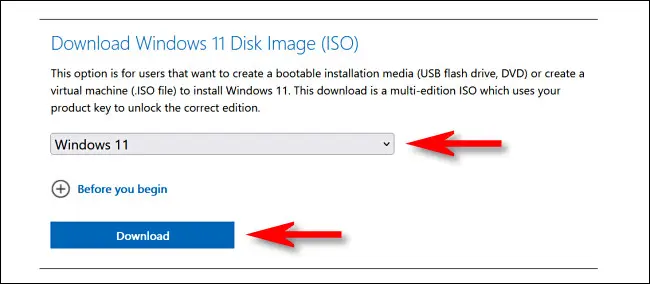
ਜੇਕਰ ਤੁਸੀਂ ਇੱਕ M1 Mac ਵਰਤ ਰਹੇ ਹੋ, ਤਾਂ ਤੁਸੀਂ Windows 64 ਦੇ Intel (x11) ਸੰਸਕਰਣ ਦੀ ਵਰਤੋਂ ਨਹੀਂ ਕਰ ਸਕਦੇ ਹੋ। ਇਸਦੀ ਬਜਾਏ, ਤੁਹਾਨੂੰ ਇਹ ਕਰਨ ਦੀ ਲੋੜ ਪਵੇਗੀ ਵਿੰਡੋਜ਼ ਇਨਸਾਈਡਰ ਪ੍ਰੋਗਰਾਮ ਵਿੱਚ ਨਾਮ ਦਰਜ ਕਰੋ , ਫਿਰ ਦੀ ਇੱਕ ਕਾਪੀ ਡਾਊਨਲੋਡ ਕਰੋ ਵਿੰਡੋਜ਼ ਕਲਾਇੰਟ ARM64 ਇਨਸਾਈਡਰ ਪ੍ਰੀਵਿਊ , ਜੋ ਕਿ ਇੱਕ VHDX ਡਿਸਕ ਚਿੱਤਰ ਫਾਈਲ ਵਿੱਚ ਆਵੇਗੀ।
ਤੁਹਾਡੇ ਕੋਲ ਲੋੜੀਂਦਾ ਓਪਰੇਟਿੰਗ ਸਿਸਟਮ ਚਿੱਤਰ ਹੋਣ ਤੋਂ ਬਾਅਦ, ਸਮਾਨਾਂਤਰ ਐਪ ਖੋਲ੍ਹੋ। ਇੱਕ M1 ਮੈਕ ਲਈ, ਤੁਹਾਡੇ ਦੁਆਰਾ ਹੁਣੇ ਡਾਊਨਲੋਡ ਕੀਤੀ ਗਈ VHDX ਫਾਈਲ 'ਤੇ ਡਬਲ-ਕਲਿਕ ਕਰੋ ਅਤੇ Windows 11 ਨੂੰ ਸਥਾਪਿਤ ਕਰਨ ਲਈ ਸਮਾਨਾਂਤਰਾਂ ਵਿੱਚ ਆਨ-ਸਕ੍ਰੀਨ ਨਿਰਦੇਸ਼ਾਂ ਦੀ ਪਾਲਣਾ ਕਰੋ। ਕੁਝ ਕਦਮ ਹੇਠਾਂ ਦਿੱਤੇ ਵੇਰਵੇ ਵਾਲੇ Intel ਇੰਸਟਾਲੇਸ਼ਨ ਪ੍ਰਕਿਰਿਆ ਦੇ ਸਮਾਨ ਹੋਣਗੇ।
ਇੰਟੇਲ ਮੈਕ 'ਤੇ, ਇੰਸਟਾਲ ਅਸਿਸਟੈਂਟ ਨੂੰ ਖੋਲ੍ਹੋ ਅਤੇ "ਇੱਕ DVD ਜਾਂ ਚਿੱਤਰ ਫਾਈਲ ਤੋਂ ਵਿੰਡੋਜ਼ ਜਾਂ ਕੋਈ ਹੋਰ ਓਪਰੇਟਿੰਗ ਸਿਸਟਮ ਸਥਾਪਤ ਕਰੋ" ਦੀ ਚੋਣ ਕਰੋ ਅਤੇ ਜਾਰੀ ਰੱਖੋ 'ਤੇ ਕਲਿੱਕ ਕਰੋ।
ਸਮਾਨਾਂਤਰ ਤੁਹਾਡੇ ਮੈਕ 'ਤੇ ਵਿੰਡੋਜ਼ 11 ISO ਨੂੰ ਆਪਣੇ ਆਪ ਲੱਭ ਲੈਣਗੇ। ਇਸਨੂੰ ਸੂਚੀ ਵਿੱਚੋਂ ਚੁਣੋ ਅਤੇ ਜਾਰੀ ਰੱਖੋ 'ਤੇ ਕਲਿੱਕ ਕਰੋ।
ਅੱਗੇ, ਸਮਾਨਾਂਤਰ ਤੁਹਾਨੂੰ ਤੁਹਾਡੀ ਵਿੰਡੋਜ਼ ਲਾਇਸੈਂਸ ਕੁੰਜੀ ਲਈ ਪੁੱਛੇਗਾ। ਜੇਕਰ ਤੁਹਾਡੇ ਕੋਲ ਇੱਕ ਹੈ, ਤਾਂ ਤੁਸੀਂ ਇਸਨੂੰ ਹੁਣੇ ਦਾਖਲ ਕਰ ਸਕਦੇ ਹੋ। ਜੇਕਰ ਨਹੀਂ, ਤਾਂ "ਤੇਜ਼ ਇੰਸਟਾਲੇਸ਼ਨ ਲਈ ਵਿੰਡੋਜ਼ ਲਾਇਸੈਂਸ ਕੁੰਜੀ ਦਾਖਲ ਕਰੋ" ਬਾਕਸ ਨੂੰ ਅਣਚੈਕ ਕਰੋ ਅਤੇ ਜਾਰੀ ਰੱਖੋ 'ਤੇ ਕਲਿੱਕ ਕਰੋ।
ਸਟੈਂਡਰਡ Windows 11 ISO ਵਿੱਚ Windows 11 ਦੇ ਕਈ ਵੱਖ-ਵੱਖ ਐਡੀਸ਼ਨਾਂ ਲਈ ਇੰਸਟਾਲੇਸ਼ਨ ਜਾਣਕਾਰੀ ਸ਼ਾਮਲ ਹੁੰਦੀ ਹੈ। ਡ੍ਰੌਪ-ਡਾਉਨ ਸੂਚੀ (ਜਿਵੇਂ ਕਿ “Windows 11 Home” ਜਾਂ “Windows 11 Pro”) ਵਿੱਚੋਂ ਉਹ ਸੰਸਕਰਨ ਚੁਣੋ ਜੋ ਤੁਸੀਂ ਸਥਾਪਤ ਕਰਨਾ ਚਾਹੁੰਦੇ ਹੋ ਅਤੇ ਜਾਰੀ ਰੱਖੋ 'ਤੇ ਕਲਿੱਕ ਕਰੋ। ਧਿਆਨ ਵਿੱਚ ਰੱਖੋ ਕਿ ਹਰੇਕ ਸੰਸਕਰਨ ਦਾ ਆਪਣਾ ਮੁੱਲ ਬਿੰਦੂ ਹੁੰਦਾ ਹੈ ਜੋ ਤੁਹਾਡੇ ਦੁਆਰਾ ਬਾਅਦ ਵਿੱਚ ਇੱਕ Windows 11 ਲਾਇਸੈਂਸ ਖਰੀਦਣ 'ਤੇ ਲਾਗੂ ਹੋਵੇਗਾ।
ਅੱਗੇ, ਸਮਾਨਾਂਤਰ ਤੁਹਾਨੂੰ ਪੁੱਛੇਗਾ ਕਿ ਕੀ ਤੁਸੀਂ ਮੁੱਖ ਤੌਰ 'ਤੇ ਉਤਪਾਦਕਤਾ ਜਾਂ ਗੇਮਿੰਗ ਲਈ ਵਿੰਡੋਜ਼ ਦੀ ਵਰਤੋਂ ਕਰ ਰਹੇ ਹੋਵੋਗੇ। ਤੁਹਾਡੀਆਂ ਲੋੜਾਂ ਨਾਲ ਸਭ ਤੋਂ ਵਧੀਆ ਮੇਲ ਖਾਂਦਾ ਇੱਕ ਚੁਣੋ ਅਤੇ ਜਾਰੀ ਰੱਖੋ 'ਤੇ ਕਲਿੱਕ ਕਰੋ।
ਵਿੰਡੋਜ਼ 11 ਦੀ ਸਥਾਪਨਾ ਸ਼ੁਰੂ ਹੋ ਜਾਵੇਗੀ। ਸਮਾਨਾਂਤਰ ਇਸ 'ਤੇ ਆਪਣੇ ਆਪ ਪ੍ਰਕਿਰਿਆ ਕਰੇਗਾ, ਅਤੇ ਤੁਸੀਂ ਆਪਣੇ ਮੈਕ 'ਤੇ ਇੱਕ ਛੋਟੀ ਵਰਚੁਅਲ ਮਸ਼ੀਨ ਵਿੰਡੋ ਵਿੱਚ ਪ੍ਰਗਤੀ ਦੇਖੋਗੇ।
ਜਦੋਂ M1 ਅਤੇ Intel Macs ਦੋਵਾਂ 'ਤੇ ਇੰਸਟਾਲੇਸ਼ਨ ਪ੍ਰਕਿਰਿਆ ਪੂਰੀ ਹੋ ਜਾਂਦੀ ਹੈ, ਤਾਂ ਤੁਸੀਂ ਇੱਕ "ਇੰਸਟਾਲ" ਸੁਨੇਹਾ ਵੇਖੋਗੇ। ਜਾਰੀ ਰੱਖਣ ਲਈ ਵਿੰਡੋ ਦੇ ਅੰਦਰ ਕਲਿੱਕ ਕਰੋ।
ਇਸ ਸਮੇਂ, ਜੇਕਰ ਤੁਸੀਂ ਸਮਾਨਾਂਤਰ ਅਜ਼ਮਾਇਸ਼ 'ਤੇ ਹੋ, ਤਾਂ ਐਪ ਤੁਹਾਨੂੰ ਸਮਾਨਾਂਤਰ ਖਾਤਾ ਰਜਿਸਟਰ ਕਰਨ ਲਈ ਕਹੇਗਾ। ਨਹੀਂ ਤਾਂ, ਤੁਸੀਂ ਆਪਣਾ Windows 11 ਡੈਸਕਟਾਪ ਦੇਖੋਗੇ, ਅਤੇ ਤੁਸੀਂ ਜਾਣ ਲਈ ਤਿਆਰ ਹੋ।
ਸਹਿਜ ਮੋਡ 'ਤੇ ਸਵਿੱਚ ਕਰਨ ਲਈ ਜਿੱਥੇ ਤੁਸੀਂ ਵਿੰਡੋਜ਼ ਅਤੇ ਮੈਕ ਐਪਸ ਨੂੰ ਨਾਲ-ਨਾਲ ਵਰਤ ਸਕਦੇ ਹੋ, "ਵਿੰਡੋਜ਼ 11" ਵਿੰਡੋ 'ਤੇ ਫੋਕਸ ਕਰੋ ਅਤੇ ਮੀਨੂ ਬਾਰ ਵਿੱਚ ਵੇਖੋ > ਐਂਟਰੀ ਕੋਹੇਰੈਂਸ ਚੁਣੋ। ਜਾਂ ਤੁਸੀਂ ਆਪਣੇ ਕੀਬੋਰਡ 'ਤੇ Ctrl + Command + C ਦਬਾ ਸਕਦੇ ਹੋ।
ਬਾਅਦ ਵਿੱਚ ਥ੍ਰੈਡਿੰਗ ਮੋਡ ਤੋਂ ਬਾਹਰ ਨਿਕਲਣ ਲਈ, ਡੌਕ ਵਿੱਚ ਵਿੰਡੋਜ਼ ਲੋਗੋ ਆਈਕਨ 'ਤੇ ਕਲਿੱਕ ਕਰੋ ਅਤੇ ਮੀਨੂ ਬਾਰ ਵਿੱਚ ਵੇਖੋ > ਥ੍ਰੈਡਿੰਗ ਸਮਾਪਤ ਕਰੋ ਦੀ ਚੋਣ ਕਰੋ। ਜਾਂ ਤੁਸੀਂ Ctrl + Command + C ਨੂੰ ਦੁਬਾਰਾ ਦਬਾ ਸਕਦੇ ਹੋ।
ਜਦੋਂ ਤੁਸੀਂ ਵਿੰਡੋਜ਼ 11 ਲਾਇਸੈਂਸ ਖਰੀਦਣ ਲਈ ਤਿਆਰ ਹੋ, ਤਾਂ ਵਿੰਡੋਜ਼ 11 ਵਿੱਚ ਸੈਟਿੰਗਜ਼ ਐਪ ਲਾਂਚ ਕਰੋ ਅਤੇ ਸਾਈਡਬਾਰ ਵਿੱਚ ਸਿਸਟਮ 'ਤੇ ਕਲਿੱਕ ਕਰੋ। "ਹੁਣ ਸਰਗਰਮ ਕਰੋ" 'ਤੇ ਕਲਿੱਕ ਕਰੋ, ਫਿਰ "ਓਪਨ ਸਟੋਰ" ਅਤੇ ਤੁਸੀਂ Microsoft ਸਟੋਰ ਵਿੱਚ ਇੱਕ ਵਿੰਡੋਜ਼ ਲਾਇਸੈਂਸ ਖਰੀਦਣ ਦੇ ਯੋਗ ਹੋਵੋਗੇ। ਚੰਗੀ ਕਿਸਮਤ, ਅਤੇ ਖੁਸ਼ ਕੰਪਿਊਟਿੰਗ!